在进行性能测试时,测试场景的正确配置非常关键。首先,需要根据业务场景和需求,设计出合理的测试场景,再利用相应的工具进行配置,实现自动化的性能测试。
在JMeter中,用户需要自己组织测试场景,或是在同一文件中维护多个测试场景,而且每个测试场景必须单独设置各种元素,并且执行测试场景也需要手动控制,而在RunnerGo中,测试场景所有构件都可以在平台上用GUI来操作,这样可以非常方便地添加,排序和编排测试用例。并可通过脚本来自动执行测试,也可以在指定时间执行测试。今天给大家带来如何在RunnerGo中配置测试场景。
新建场景
在左侧导航栏点击场景管理—新建场景,建立待测场景。
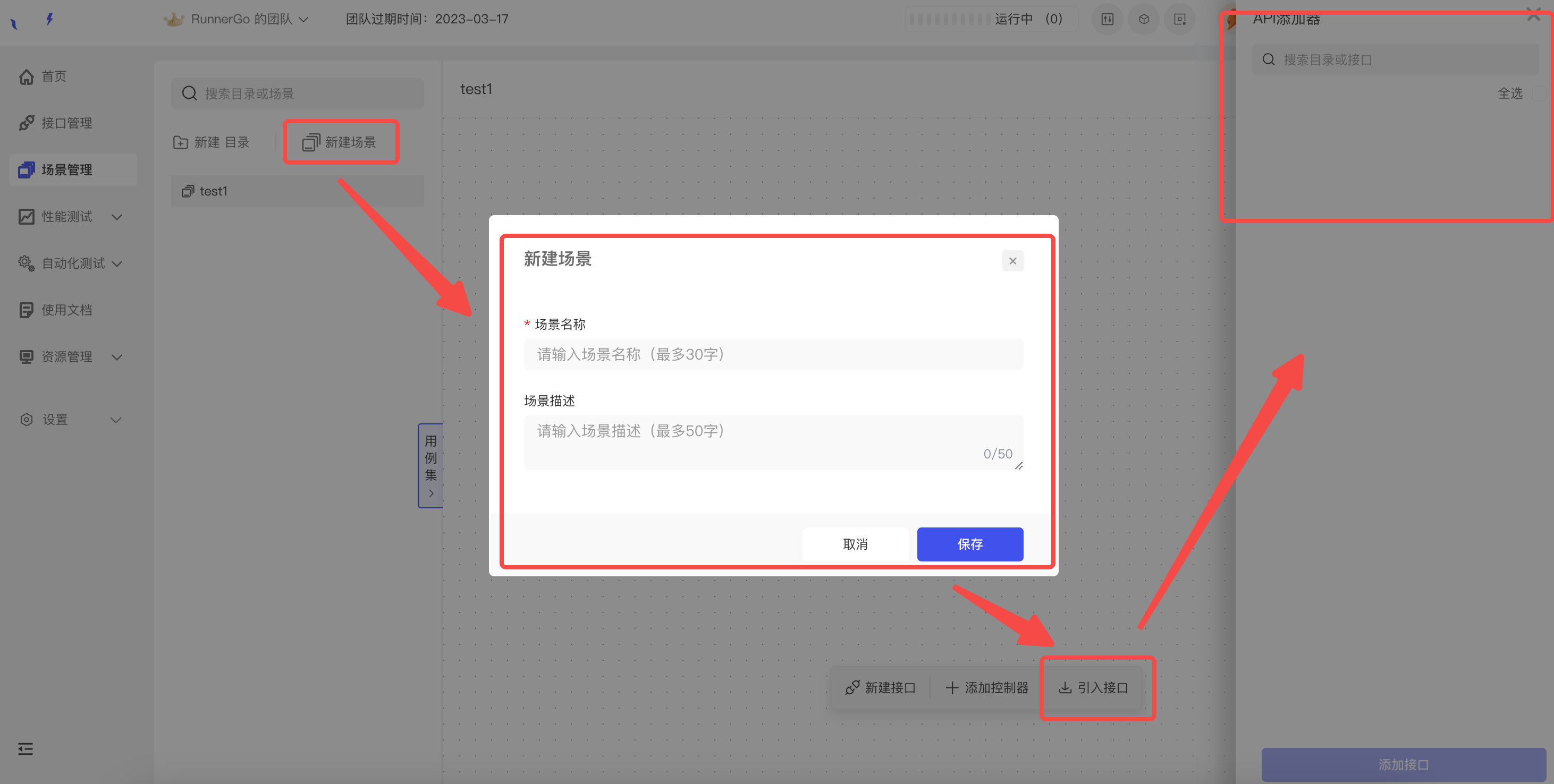
引入或创建接口
可以选择新建接口或引入接口,添加完成后接口以方块的形式展示在背景画布上,可以点击编辑接口按钮进行编辑,如下图。








 最低0.47元/天 解锁文章
最低0.47元/天 解锁文章















 729
729











 被折叠的 条评论
为什么被折叠?
被折叠的 条评论
为什么被折叠?








